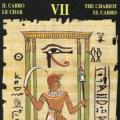Энэхүү цахим хуудас нь угсрахад хялбар долоон зурвас бүхий график эквалайзерыг цахим портал хэрэглэгчдэд танилцуулж байна. Гаднах байдлаар, тэнцүүлэгч нь солонгын өнгөний дарааллаар байрлуулсан янз бүрийн өнгөт LED-ийн долоон баганаас (судалны тоогоор) бүрдэнэ. Багана бүр нь 10 LED - 10 дохионы түвшинтэй.

Төхөөрөмжийн бүдүүвч диаграммыг дээр үзүүлэв. Хөгжмийн төв, компьютерийн дууны карт эсвэл ухаалаг гар утасны гаралтын аудио дохио нь тусгай MSGEQ7 микро схемийн оролт руу ордог. Холимог дохионы интеграцийн энэхүү нэгдсэн хэлхээ нь 1 мА гүйдлийн зарцуулалт бүхий DIP-8 багц дахь 7 сувгийн спектр анализатор бөгөөд мөн . MSGEQ7 нь оролтын аудио дохионоос 63Hz, 160Hz, 400Hz, 1kHz, 2.5kHz, 6.25kHz болон 16kHz давтамжийн зурвасыг гаргаж авах чадвартай:

MSGEQ7 нь Reset (зүү 7) ба Strobe (зүү 4) гэсэн хоёр дижитал оролтоор хянагддаг. Дахин тохируулах импульсийн дараа Strobe шугамд долоон strobe импульс өгөхөд хангалттай бөгөөд үүний үр дүнд strobe импульс бүрийн дараа аудио дохионы долоон давтамжийн зурвасын агуулгатай пропорциональ хүчдэл гарч ирнэ. Гаралтын гаралт (зүү 3).

MSGEQ7 чипийн гаралт нь LM3915 LED түвшний заагч чипийн оролттой холбогдсон. Энэхүү микро схем нь арван гаралттай бөгөөд тэдгээрийн төлөв нь оролтын дохионы түвшингээс хамаарна. Хэлхээг ATMEGA328 микроконтроллероор удирддаг, би бэлэн Arduino Nano хавтанг ашиглахаар шийдсэн. Сүлжээнд долоон LM3915 гэр ашигладаг олон төсөл байдаг. Би динамик дэлгэц болон нэг LM3915 чип ашиглахаар шийдсэн. Микроконтроллер нь MSGEQ7-д зориулж Reset дохиог үүсгэж, дараа нь долоон Strobe дохиог гаргадаг. Үүний зэрэгцээ энэ нь манай индикаторын баганын транзистор унтраалгын аль нэгийг асаадаг бөгөөд энэ багана нь манай индикаторын шугамтай холбогдсон LM3915-аас дохионы түвшинг харуулдаг.

Би бүх долоон давтамжийн зурвасыг харуулахын тулд долоон өнгийн LED (улаан, улбар шар, шар, дулаан цагаан, ногоон, хөх, ягаан ягаан) ашигласан. LED-ээс хойш өөр өөр өнгөӨөр өөр тэжээлийн хүчдэл, өөр өөр гүйдэл, өөр өөр гэрэлтүүлэг, манай дэлгэцийг ажиллуулахдаа ижил гэрэлтүүлгийн урсгалыг авахын тулд би гаралтын гүйдлийг тохируулахдаа LM3915 чипийн чадварыг ашигласан. Багана солигдох бүрт микроконтроллер нь баганын дугаараас хамааран PWM (PWM) болон энгийн RC шүүлтүүр ашиглан LM3915-ийн 6 ба 7-р зүү дээр баганын шаардлагатай гэрэлтүүлэгт тохирсон хүчдэл үүсгэдэг. Энэ нь тэгш бус гэрэлтүүлгийн асуудлыг шийддэг янз бүрийн төрөл LED. Үүний тулд шаардлагатай цорын ганц зүйл бол Arduino PWM давтамжийг анхдагч 500 Гц-ээс 64 кГц болгон нэмэгдүүлэх явдал байв (нооргийн тохиргооны хэсгийн эхний хоёр мөр).

Миний мэдэж байгаагаар заримдаа та MSGEQ7-ийн тийм ч өндөр чанартай биш хуулбаруудтай тааралддаг. Тэдний гаралтын чимээ нь газардуулсан оролттой байсан ч гэсэн тэдгээрийг тодорхойлдог. Тэдгээр. дохио байхгүй байсан ч эмх замбараагүй ялгаруулалт дэлгэц дээр харагдах болно. Би яг ийм микро схемтэй таарсан бололтой. Тиймээс би гаралтын гаралтаас микроконтроллерийн (A7) ADC руу дохио илгээдэг. Хэдэн мөр кодын тусламжтайгаар микроконтроллер нь оролтын дохиог шинжилж, баганын товчлуурыг асаахгүйгээр дэлгэцийн дуу чимээг дардаг.
Микроконтроллерийн бүдүүвчийг доор үзүүлэв.
| #STROBE_PIN 11-г тодорхойлох // MSGEQ7 PIN 4 #RESET_PIN 12-г тодорхойлох // MSGEQ7 PIN 7 #PWM_PIN 10-г тодорхойлох // ГЭРЭЛТИЙН ХЯНАЛТ #ДУУНЫ_ПИН A7-г тодорхойлох // ДОХИОГҮЙ ТҮВШНИЙ ШИНЖИЛГЭЭ байт band_pins=(2,3,5,6,7,8,9); // БАГАНЫН портууд хүчингүй тохиргоо())( хүчингүй давталт() MSGEQ7-г хүчингүй болгох())( |
Дээр дурдсанчлан би Arduino Nano хавтанг ашигласан - миний "өөрчлөх" цорын ганц зүйл бол USB тэжээлийн хамгаалалтын диодыг салгаж, холбогчоор солих явдал байв. Үүн дээр хүчдэл буурч, хэлхээ тогтворгүй болсон. Мөн цахилгаан хангамжийн хувьд дор хаяж 1000 микрофарад багтаамжтай электролитийн конденсатор байдаг бөгөөд ингэснээр дэлгэц дээрх бараг бүх LED гэрэл асах үед USB автобусны хүчдэл буурахгүй байх болно. USB компьютерээс хэлхээг асаахдаа гадаад тэжээлээр USB төвийг ашиглах нь дээр гэдгийг тэмдэглэх нь зүйтэй бөгөөд энэ нь USB автобусанд саад учруулахыг багасгах болно. Эквалайзерын хувьд хэвлэмэл хэлхээний самбарыг боловсруулаагүй; Доорх видеоноос та эквалайзер ажиллаж байгааг харж болно.
График эквалайзерын бүдүүвч диаграмм ба микроконтроллерийн кодыг эндээс авах боломжтой
Эдгээр анхны гэрлийн баганууд нь нэг квадратаас хийгдсэн байдаг агаар шүүгч, хар наалдамхай тууз болон LED. Жижиг хиймэл материалыг бас ашигласан. Загварын давуу тал нь түүний өвөрмөц байдал, үйлдвэрлэхэд хялбар бөгөөд жин нь ач холбогдолгүй юм. Үнэн хэрэгтээ энэ загвар нь хурдан эвхэгддэг бөгөөд энэ нь тээвэрлэх, ашиглахад хялбар болгодог. Үндэс болгон авсан агаар шүүгч, 20" x 20" агаарын агааржуулалтын системд ашигладаг.
Дараа нь тэдгээрийг ердийн хар наалдамхай туузаар нааж, картон гурвалжингуудыг кубын дээд ба доод хэсэгт бүтцийн арматур болгон нэмнэ. Үнэн хэрэгтээ баганад байгаа кубуудыг хооронд нь бэхлэх шаардлагагүй, гэхдээ найдвартай байдлын үүднээс тэдгээрийг 3M соронзон хальсаар нааж болно.
Хүчирхэг дан LED-ийг гэрлийн эх үүсвэр болгон ашигладаг янз бүрийн өнгө, тэжээлийн эх үүсвэрийн хамт баганын доод хэсэгт суурилуулсан.
Хэрэв танд төсөөлөл байгаа бол янз бүрийн хянагч болон бусад техник хэрэгслийг ашиглан RGB LED дээр суурилсан гэрэлтүүлгийн эффектүүдийг үүсгэж болно.
Эх сурвалж: churchstagedesignideas
By
Хүүхдэд зориулсан LED Halloween хувцас бол гайхалтай бэлэг юм! Хүүхдүүд амралтаараа юунд хамгийн их дуртай вэ? - Эдгээр нь хоёр зүйл юм - бүх зүйл гэрэлтэж, гялалзах, мөн түүнчлэн өнгөлөн далдалсан супер баатруудын (эсвэл муу санаатнуудын) янз бүрийн тоглоомууд. Яагаад энэ хоёр зүйлийг нэгтгэж болохгүй гэж? Чөтгөрийн хувцасны онцлог: дуут шүүлтүүр (Давалгааны бамбай), нүүрийг бүрдүүлдэг хөдөлгөөнт LED матрицууд, далавч, эвэрт зориулсан гэрэлтдэг Эл утас. Хувцасны анхны дебютээ АНУ-д болсон Хэллоуины баяраар интернэтэд тавигдсан видео бичлэгт тэмдэглэгджээ. Хоёр байна сайхан санаануудӨндөр чанартай костюм бий болгохын тулд та дараахь зүйлийг анхаарч үзэх хэрэгтэй.
- Нэгдүгээрт, хувцас бүтээх талаар нарийн төлөвлөсөн төлөвлөгөө байхгүй гэдгийг тэмдэглэх нь зүйтэй. Цахим хэрэгсэл нь төвөгтэй байх албагүй, гол зүйл бол туршилт хийхээс бүү ай, гар урлалаар "тоглох" болно, учир нь таны гол зорилго бол хүүхдүүддээ Halloween-ийг сайхан өнгөрүүлэх явдал юм. Тэр ч байтугай өөрийн санаагаа хөгжүүлэхийг хичээ. Тэгэхээр төсөл өөрөө:- Програм хангамжтөслийн бүтээгчид нээлттэй эх код бичсэн бөгөөд та үүнийг хэсэгчлэн эсвэл бүрэн ашиглах эсвэл өөрийн төслийг бий болгохын тулд кодыг бүрэн тохируулах боломжтой;
- Төсөлд тусгаагүй алхам алхмаар ажилзааврын дагуу хувцасыг дуусгах. Бараг бүх электрон эд анги нь бусад төхөөрөмжийн эд анги юм. Холбогдох заавар:
- Нэмэлт хөдөлгөөнт дүрсийг хэд хэдэн LED шугам болгон ашигла (зул сарын гацуур модны зүүлт гэх мэт). Энэ нь нүүрийг бүрдүүлдэг LED массивуудын утсыг харуулах явдал юм. Мөн нүүрний ажил (нүүрний хувирал) бамбай долгион (дуу хоолойн шүүлтүүр) -ийг хослуулан урьдчилан бичсэн дууг "аймшигтай" хоолойгоор тоглуулах санаа бий; - Өөрчлөгдсөн дуу хоолойны чанарыг сайжруулахын тулд Wave Shield-ийг микрофонтой хослуулах боломжийг ашигла. Энэхүү ухаалаг санааны хувьд зөвхөн дуу хоолой өөрчлөгдөхөд "adavoice" болон хувирсан дуу хоолойноос гадна LED гэрлийг идэвхжүүлж, нүүрний сонирхолтой хөдөлгөөнт дүрсийг бий болгодог "adavoice_face" гэсэн хоёр програм байдаг. Сүүлийнх нь чөтгөрийн дуураймал болгон ашигладаг зүйл юм; - утастай ажиллах;
- Чөтгөрийн нүүрний хэлбэрийг (зөвхөн хуванцар маск худалдаж авах нь дээр), дараа нь далавчтай (картоноор хийж болно), эвэртэй (дашрамд хэлэхэд тэд хөндий байх ёстой, учир нь тэд үүнийг хийх болно. бас гэрэлтдэг); - Дараа нь LED-үүдийг пүүзэнд холбоно. Хамгийн сүүлчийн зүйл бол костюм өөрөө юм. Энд та зүгээр л хямдхан хувцас худалдаж авах хэрэгтэй (илүү зохимжтой бараан өнгө). Бариу хувцас өмсөх нь дээр. Эхлээд та цамц эсвэл хүрэмтэй өмд оёж, дараа нь костюм өмсөж болохуйц зүсэлт хийж, дараа нь зүгээр л эвэр, далавч, хөлийн хуруу хэлбэрээр бэлэн электроникийг оёх хэрэгтэй.
Аюулгүй байдлын арга хэмжээ
Хамгийн гол нь зайлсхийх ёстой зүйл бол мэдээж чийг юм. Костюмыг өмсөж байх үед шингэнтэй холбоо барихаас зайлсхийх нь ялангуяа чухал юм (эцэст нь бүх электрон хэрэгсэл нүүрний ойролцоо байдаг). Сүнсний баярын мэнд хүргэе!
Энэхүү төслийн талаарх дэлгэрэнгүй мэдээллийг доорх линкээс авах боломжтой.
https://learn.adafruit.com/animating-multiple-led-backpacks https://learn.adafruit.com/wave-shield-voice-changer
Амжилт хүсье!
By
Хүчтэй гэрэлд туссан тул танд хэрэгтэй зүйлээ хайлуулж байсан уу? Эсвэл та хэзээ нэгэн цагт өндөр үнэтэй гэрэлтүүлгийн төхөөрөмжийг хөлөөрөө санамсаргүйгээр барьж эвдэж байсан уу? Хэрэв энэ түүх таны тухай бол LED-тэй ажиллахад таатай байх болно. Энэ нь цочролд тэсвэртэй, хэт халдаггүй бүтээгдэхүүн бөгөөд ердөө 100Вт цахилгаан зарцуулдаг бол 500Вт шатдаг. галоген чийдэн. Энэ нийтлэлийг уншсаны дараа та үүнийг гэртээ өөрийн гараар хэрхэн энгийн аргаар хийж болохыг ойлгох боломжтой болно. Бүх зүйл таны төсөөлж байснаас хамаагүй энгийн. Угсрах үйл явц нь радиаторын бүрэлдэхүүн хэсгүүдийг холбохоос эхэлдэг. Халаагч нь өндөр хүчин чадалтай LED-ийг хөргөхөд ашиглагддаг. LED ба боолтны тусгай нүхийг ашиглан зурагт үзүүлсэн шиг LED модулийг халаагуурт холбох хэрэгтэй. Дулааны оо хэрэглэж, радиатор руу аль болох чанга дарах нь зайлшгүй юм. Дараа нь бид идэвхтэй хөргөлтөд ашиглах сэнсүүдийг холбодог. Та серверт суулгасан фенүүдийг авч болно. Дараа нь бүх эд ангиудыг хооронд нь холбож, фенүүдийн ажиллагаа, сүлжээний адаптер болон сэнс дээрх хүчдэл ижил байх ёстой. 5V DC эсвэл 12V DC. Найдвартай байхын тулд та сэнс бүрт өөрийн мини адаптер ашиглаж болно. Эрчим хүчийг LED-д холбож (тэжээлийн эх үүсвэрээс гарах цахилгааны утаснууд нь LED-д гагнагдсан байх ёстой) тэжээлийн эх үүсвэрт хүчдэл өгөх замаар ажиллагааг шалгана уу. Хөргөлтийн систем зөв ажиллаж байгаа эсэхийг шалгаарай. Температурыг яг тодорхойлохын тулд хэт улаан туяаны температурын буу хамгийн тохиромжтой.
АС адаптер - фенүүдэд зориулсан. Одоогийн эх үүсвэр нь LED модульд зориулагдсан. Дараагийн алхам бол угсарсан бүтцийг бүхэлд нь урьдчилан бэлтгэсэн тусгай хүрээнд байрлуулах явдал юм. Хөргөлтийн систем зөв ажиллахын тулд фенүүдийн доод хэсэгт нүх гаргах нь зайлшгүй шаардлагатай. Дээрээс нь хэд хэдэн нүх гаргахаа бүү мартаарай, ингэснээр агаар нэвтэрч, бүх ажлын элементүүдийг агааржуулж, дулааныг нь салгаж, дараа нь фенүүдээр дамжуулан үлээж болно. Фенүүдээ тэжээх самбарыг зээлж авч болно цэнэглэгч. Ашигласан эсвэл сэжигтэй адаптер бүү ашигла. Хэрэв энэ нь амжилтгүй болвол хүчирхэг LED хэт халж, гэрэлтэхээ болино. Эсвэл өдөр, сар, жилийн гэрэл гэгээ хурдан алдагдах болно. Одоо та 500 Вт галоген чийдэн шиг ажилладаг хүчирхэг LED гэрэлтүүлэгтэй боллоо. Энэ нь ижил хэмжээтэй, бат бөх, хөнгөн тул гэрэлтүүлгийн төхөөрөмжийг ашиглахад хялбар байдлыг баталгаажуулдаг. Дэнлүү нь 50 ° C-ийн температурт ажиллах нь чухал бөгөөд энэ нь LED нь 65 ° C-ийн температурт заасан 40,000 цагаас илүү ажиллах боломжийг олгодог.
By
Тун удахгүй хүн бүрийн дуртай баяр бол Halloween юм. Жинхэнэ маск хэрхэн хийх вэ? Маскарадын LED маск нь өдөр шөнөгүй харагдах болно! Маскийг LED гэрлээр чимэглэх гурван арга бий. Энэхүү гарын авлага нь танд ямар ч төвөгтэй маск хийх боломжийг олгоно: танд хэдхэн LED, батерей байхад л хангалттай, програмчлал эсвэл микроконтроллер шаардлагагүй! Танд тоосонцор гагнах, наах ур чадвар хэрэгтэй, ажлын цаг нь нэг цагаас илүүгүй байна. Та маскыг илүү төвөгтэй болгож, хөдөлгөөнт дүрс нэмж болно, гэхдээ энэ нь програмчлалын ур чадвар шаарддаг. Гэхдээ жижиг аудио хянагч нэмснээр хөдөлгөөнт дүрс, аудио бүхий хамгийн шилдэг маскыг бүтээгээрэй. Энэ нь өдөр шөнөгүй гэрэлтэж, хөдөлгөөнт дүрс нь хөгжимд тоглох болно.
Хэдийгээр маск бүр өөр өөр электрон бүрэлдэхүүн хэсгүүдээр хийгдсэн боловч хэд хэдэн хэрэгсэл байдаг ХангамжТаны сонгосон загвараас үл хамааран ашиглах шаардлагатай болно:
- маскарад маск
- Жолоочтой LED / дижитал LED зурвас
- цавуу
- утас хуулах хайч
- гагнуурын төмөр
- мини RGB хянагч / arduino / бяцхан батерейны тасалгаа
Эхний сонголтын хувьд - LED бүхий энгийн маскарад маск - танд нэмэлт бяцхан батерей хэрэгтэй болно. Та батерейг LED-д холбох хэрэгтэй.
Үйлдвэрийн хавтан дээрх LED-д утас гагнах нь илүү хялбар байдаг, хэрэв байхгүй бол та ямар ч утсыг ашиглаж болно тохиромжтой байдлаар 3M цавуу ашиглан тэдгээрийг бусад гадаргуу дээр бэхлээрэй
Дараагийн алхам бол LED-үүдийг маскарад маск дээр наах явдал юм. Халуун цавуу буу авч, тэдгээрийг зөв газарт нь болгоомжтой наа - маскны урд талд эсвэл эхний эгнээний өдний ард, мөн зайг өдний ард нааж, хэрэв байхгүй бол нууж болно; халуун цавуу буу, супер цавуу хэрэглээрэй.
Маскийг тавиур дээр нэг цагийн турш хатаана.
Хөдөлгөөнт дүрс нэмэхийн тулд доорх зурагт үзүүлсэн шиг зочид буудлын LED бүрийг хянах тусгай хянагч худалдаж аваарай
Ийм төхөөрөмж хийх нь тодорхой програмчлалын ур чадвар, хөдөлгөөнт гэрэлтүүлэг бүхий маскгүйгээр нэлээд хэцүү байдаг
Бяцхан микрофон ашиглан дуу чимээнд хариу үйлдэл үзүүлэх маск хийж, LED-ийн өнгийг өөрчлөх боломжтой.
Төрөл бүрийн аудио эффектүүдийг гаргах бяцхан чанга яригч суулгаж болно.
Харааны хувьд маск өөрчлөгдөхгүй, гэхдээ дуу чимээ, өнгөт хөдөлгөөнт дүрс нь маскарад маскыг багт наадмын хувцасны хамгийн сайн нэмэлт болгох болно.
Хэрэв та хүн бүрийг гайхшруулахыг хүсч байвал архины нөлөөнд хариу үйлдэл үзүүлэх мэдрэгч суурилуулж болно, энэ нь амьсгалын хэмжигч шиг зүйл байх болно!
Энэ мэдрэгч хэрхэн ажилладаг тухай жишээ болгон та өөр төслийг харж болно: Интерактив LED дээл
Эх сурвалж: https://learn.adafruit.com/led-masquerade-masks/overview
By
Бидэнд хэрэгтэй материалаа бэлдье:
1. Нүдний шил;
2. Цавуу;
3. Харандаа;
4. LED чийдэн;
5. Шохойн самбар эсвэл ердийн самбар (хар өнгөтэй байвал илүү гайхалтай харагдаж байна);
6. Өрөмдлөг;
7. Сокет;
1. Бидний хийх ёстой хамгийн эхний зүйл бол 100 хуванцар шил худалдаж авах, энгийн биш, харин өнгөт, зузаан шилийг авах нь дээр, нүдний шил нь илүү оригинал байх тусам чийдэн нь илүү бүтээлч байх болно. Лампыг Auchan гэх мэт гипермаркетуудаас худалдаж авах эсвэл онлайн дэлгүүрүүдэд (aliexpress, ebay) захиалж болно. Зураг 1
2. Бидэнд бас самбар хэрэгтэй болно, та ердийн нэгийг авч болно, эсвэл тусгай шохойн самбар авч болно (үүн дээр та дэнлүүний хүрээг олон өнгийн өнгийн харандаагаар зурж, сэтгэлийн байдлаасаа хамааран байнга сольж болно) , хоёр дахь нь, дашрамд хэлэхэд хамаагүй илүү үнэтэй. Хэрэв та шохой авбал түүний хэмжээ 110 * 110 см байх ёстой, 1 м2 талбайг аяга эзэлнэ, үлдсэн зайг хүрээ авна. Хэрэв та ердийн хавтанг сонговол шаардлагатай хэмжээ нь 100 * 100 см бөгөөд нүдний шилний гэрлийг харгалзан хавтангийн өнгийг өөрөө сонгоорой. Зураг 2
3. Дараагийн алхам бол зул сарын гацуур модны зүүлт эсвэл LED модулиудыг сонгох явдал юм. Дэнлүүний хүч сайн байх ёстой, эс тэгвээс аяганы өтгөн хананд гэрэл нэвтрэн орохгүй. Гэрэл нь өөрөө жижиг биш, харин ойролцоогоор 1 см байх ёстой, эс тэгвээс тусгай нүхэнд оруулахад тэд бас гэрэл муутай байх болно. Зураг 3 дахь зүүлтний жишээ.
4. Цавуу ашиглан аягануудыг нэг нэгээр нь нааж, бүхэл бүтэн зайг эзэлнэ (хэрэв та ердийн хавтанг сонгосон бол) эсвэл ирмэгээс 10 см-ийн зайд (хэрэв та шохойн самбартай бол). Мод болон хуванцар аль алинд нь харилцан үйлчилдэг бүх нийтийн цавууг сонго. Ердийн супер цавуу нь хуванцарыг зэврүүлдэг. Зураг 4
5. Цавууг бүрэн хатааж, аяганууд нь самбарт сайн наалдсаны дараа хавтанг эргүүлнэ. Харандаа ашиглан аяганы тойргийн төвүүдийг тэмдэглэ. Дараа нь тэмдэглэсэн газруудад цооног өрөмдөнө. Манай LED гэрэлтүүлэг энд байрлана. Зураг 5.
6. Гэрлийн чийдэнгийн нүхэнд зүүлт зүүж, дээрээс нь эхлэн могойн хэв маягаар байрлуулна. Төгсгөл нь залгуурт ойрхон байх ёстой бөгөөд ингэснээр та өргөтгөлийн утас ашиглах шаардлагагүй болно. Зураг 6.
7. Өө! Зураг 7. Дууссан чийдэнг хүссэн газар эсвэл бүр гадна талд байрлуулна. Анхны бөгөөд ер бусын, энэ нь зөвхөн оройн цагаар өрөөг гэрэлтүүлэх үед төдийгүй өдрийн цагаар сайн харагддаг. Зураг 8.
LED төслийн өртөг хамгийн бага, дуусах хугацаа нь ойролцоогоор 3-4 цаг байна.
Дараа нь 12 В, 0.5 А чадалтай тэжээлийн хангамжийг холбож, сүлжээнд холбож, од нь тодорхой нэг өнгөөр асна.
Хэрэв та LED болон хяналтын хянагчтай ажиллах төсөөлөл, тодорхой ур чадвартай бол олон төрлийн гэрэлтүүлгийн эффект нэмж болно.
Та бүх хэсгүүдийн 3D загвар бүхий файлуудыг татаж авахаас гадна шинэ жилийн одны алхам алхмаар үйлдвэрлэлийг холбоос дээрх анхны заавраас үзэх боломжтой.
http://www.instructables.com/id/Vega-The-LED-lit-Christmas-Star/?ALLSTEPS
Төсөлд тань амжилт хүсье. Төсөөллөө ашиглахаа бүү мартаарай, тэгвэл таны төслүүд үнэхээр өвөрмөц болох болно!
By
LED туузыг ашиглан өөрөө хийх LED гэрэлтүүлгийг ямар ч хүндрэлгүйгээр хийж болно, та зөвхөн мэргэжилтнүүдийн зөвлөгөөнд хандах хэрэгтэй. LED туузны шаардлагатай бичлэг, шаардлагатай гэрэлтүүлгийг тодорхойлох шаардлагатай. Соронзон хальс тавихдаа түүний зүсэлтийн олон талт нь 3 эсвэл 6 LED-тэй тэнцүү байх ёстой бөгөөд шаардлагатай бол сегментүүдийг холбогч ашиглан холбоно. Дууссан туузыг бэхлэхийн тулд 3M цавууны хамгаалалтын давхаргыг зайлуулж, өмнө нь тосноос нь салгаад суурийн гадаргуу дээр наа. Соронзон хальс / соронзон хальсны сегментийн чадалтай тохирох тэжээлийн эх үүсвэрийн хүчийг сонгоно уу.
Нийтлэлийн бүрэн эхээр
Уншихыг сайхан өнгөрүүлээрэй!
Хотынхоо гудамжинд хойд цонхон дээрээ тэнцүүлэгчтэй машин байхыг олон хүн харсан. Энэ бол маш олон эерэг талуудтай сайхан, сонирхолтой тааруулах сонголт юм.
Бид тэнцвэржүүлэгчийн цуглуулгыг шинэ зүйлээр хөгжүүлж, байнга өргөжүүлэхийг хичээдэг. Одоо байгаа бүх загварууд,
Гэсэн хэдий ч ихэнхдээ бид бүгд өөр өөрийн гэсэн зүйлийг хийхийг хүсдэг - "онцгой". Бага зэрэг төсөөлөл нэмж, бусдыг гайхшруулаарай. Бүх автомат тохируулга (ялангуяа гэрлийн тохируулга) яг үүнд чиглэгддэг.
Тийм ч учраас бид өөрсдийн гараар машины эквалайзер хийх технологийг хөгжүүлэхээр шийдсэн.
Эхний сонголт бол үүнийг LED болгохыг оролдох явдал байв. Гэхдээ энэ аргыг даруй орхих хэрэгтэй байв. Үүнд хэд хэдэн шалтгаан бий. Юуны өмнө LED-ийг самбар дээр гагнах шаардлагатай бөгөөд үүнээс гадна энэ нь хатуу, том хэмжээтэй байх болно, нэг талаас энэ нь үнэтэй, нөгөө талаас суулгахад маш тохиромжгүй юм. Хоёр дахь шалтгаан нь асар их ажил юм. Та хянагчийг өөрөө гагнахаас гадна самбар дээр олон тооны диод гагнах хэрэгтэй (хэрэв та зөвхөн 20 мөр, 40 багана хийсэн ч гэсэн энэ нь 800 диод байх болно, энэ нь бас их хэмжээний цахилгаан зарцуулалттай байх болно). ).
Ерөнхийдөө энэ сонголтыг хүлээн зөвшөөрөх боломжгүй юм.
Тийм ч учраас бид танд ийм төхөөрөмж хийх маш гэнэтийн, гайхалтай энгийн сонголтыг санал болгож байна. Нэмж дурдахад энэ арга нь хязгааргүй дизайны боломжийг танд олгоно. Та өөрийн гараар эквалайзер хийхээс гадна ямар ч хэмжээгээр, өөр өөр өнгөөр хийж + зураг, бичээс хийх боломжтой!
Үүнийг зөвхөн машин эсвэл гэртээ төдийгүй хувцас, бусад дагалдах хэрэгсэлд ашиглаж болно (бид энэ сэдвээр сайн жишээг өгүүллийн төгсгөлд өгөх болно).
Тиймээс - үйлдэл хийх цаг боллоо!
Бүх 5 ширхэг неон утаснууд холбогдсон үед та тэдгээрийг шалгах хэрэгтэй. Бид хянагчийг аваад 12V цахилгаан тэжээлд холбоно. Бид нэг неон утсыг аваад түүнээс гарч буй улаан утсыг улаан утсан залгуурын нүхэнд оруулна. Бид хар утсыг зэргэлдээх нүхэнд оруулна.
Бид хянагчийг хуруугаараа товшино - неон асах ёстой (дууны мэдрэгч ажиллах болно).

Бид бүх хэсгүүдийг ижил аргаар шалгадаг. Хэрэв бүх зүйл ажиллаж байвал суулгацыг үргэлжлүүлье. Бид гадаргуу дээр нүх гаргаж, дотор нь неон оруулаад зургийн контурын дагуу болгоомжтой наа.
Бид супер цавуу ашигласан. Үүнийг наах боломжтой байсан ч энэ нь маш тохиромжгүй, найдваргүй байсан. Супер цавуу нь цаасан дээр сайн наалддаггүй.
Бид неон бүх хэсгүүдийг байранд нь суулгадаг.
Дараа нь холболтыг эхлүүлье. Юуны өмнө та хянагчийн залгуурт анхаарлаа хандуулах хэрэгтэй. Эхний терминал (улаан утас явдаг) нь "нэмэх" юм. Та неон хэсгүүдээс бүх улаан утсыг холбох хэрэгтэй болно. Учир нь Тэд бүгд тэнд тохирохгүй, та тэдгээрийг хооронд нь мушгиж, нэгийг нь гагнах хэрэгтэй бөгөөд дараа нь терминал руу оруулах хэрэгтэй.
Дараа нь сул талуудын нүхнүүд байдаг. Улаан өнгөтэй хамгийн ойр байгаа нүх нь дууны доод түвшинд тохирно. Тэдгээр. хасах нь энэ терминалд холбогдсон неон эхлээд асна.
Үүнийг дагасан нүхний хэмжээ нэмэгдэж байна. Бид сүүлчийн нүхийг ашигладаггүй. Энэ нь бидэнд хэрэггүй (энэ бол өөр "нэмэх" терминал юм).
Ингэснээр бид неон бүх хэсгүүдийг холбодог. Хэрэв бүх зүйл ажилладаг бол гайхалтай. Үгүй бол хаа нэгтээ богинохон байна гэсэн үг. Холболт зөв эсэхийг шалгана уу.
Тэгэхээр - энд бидний "туршилтын" тэнцүүлэгчийн видео байна. Таны харж байгаагаар бүх зүйл ажилладаг. Энэ технологи нь маш сайн ирээдүйтэй нь ойлгомжтой!
Хэрэв хүсвэл энэ технологийг илүү өргөн хүрээнд ашиглах боломжтой. Сайн сайхан байдаг. Та бие даасан дуу чимээнээс хамааралтай элементүүдээр том, нарийн төвөгтэй загвар хийж болно. Та мөн бие даасан элементүүдийг чимэглэж болно. Жишээлбэл, бидний толгойд орж ирсэн хамгийн анхны бодол бол чанга яригч болон түүний торыг тойруулан цагираг хийх явдал байв. Гаднах диаметртэй том цагираг, төвд нь жижиг диаметртэй цагираг. Та хөгжимтэй хамт гэрэлтэх "солонго" бөгж авах болно.
Өөрийнхөө гараар неон эквалайзер хийх технологи нь танд ойлгомжтой гэж найдаж байна. Одоо таны хийх зүйл бол өөрийн төсөөллийг харуулж, өөрийн загвараа хийх бөгөөд ийм ажилтай хэзээ ч таарч байгаагүй ч гэсэн ганц хоёр орой ямар ч асуудалгүйгээр даван туулах боломжтой. энэ үнэхээр маш энгийн зүйл.
Би энэ хичээлийн зохиогч шиг Жастин Тимберлэйкийн маш том шүтэн бишрэгч биш байж болох ч түүний LoveStoned дууны клипний гайхалтай графикийг анзаарахгүй байж чадсангүй. Энэхүү заавар нь хуучин Photoshop ашиглан ижил төстэй эффектийг хэрхэн бүтээхийг танд заах болно.
Энэ бол бидний хүрэх болно:
Хичээлийн материал:
1-р алхам.Үүсгэх шинэ баримт бичигхэмжээ 1024x768 px, дэвсгэр өнгө - хар.

Алхам 2.Эквалайзерын дүрсийг нээнэ үү. Би зургийн хар дэвсгэрийг ашиглан сонгосон Шидэт саваа(Magic Wand Tool) дээр дарж устгасан Устгах, хар нь бидний үндсэн дэвсгэртэй таарч байгаа хэдий ч. Одоо эквалайзерыг тойрсон хэсэг дээр товшоод сонголтыг урвуу (Ctrl+Shift+I) дарснаар зөвхөн тэнцүүлэгчийн дүрсийг бүрдүүлдэг тэгш өнцөгт хэлбэрүүд сонгогдоно. Цэнхэр (80D2FC) өнгийг үндсэн өнгөөр сонгоод Ctrl+Backspace товчийг дарж сонголтоо бөглөнө үү. Эцэст нь, энэ давхаргыг олшруулчихаад дараах руу очно уу Edit > Transform > Rotate 180градус(Засварлах > Өөрчлөх > 180 градус эргүүлэх) дараа нь доор үзүүлсэн шиг хуулбарыг зөөнө.



Алхам 3.Давхаргын самбараас эквалайзер бүхий хоёр давхаргыг сонгоод товшино уу Ctrl+ Шилжилт+ Этэдгээрийг нэг болгон нэгтгэх. Одоо үүссэн давхаргыг 90 градус эргүүлье - оч Засварлах > Өөрчлөх > цагийн зүүний дагуу 90 градус эргүүлэх(Засварлах>Өөрчлөх>90 CW эргүүлэх). Одоо давхаргыг хэд хэдэн удаа хуулж (Ctrl+J) тэгшитгэгчдийг нэг дор байрлуулна. Хийж дууссаны дараа анхны давхаргыг бүх хуулбартай нэгтгэнэ.

Эдгээр бүх тохиргоог хийсний дараа тэнцүүлэгчээс үүссэн цэнхэр замын хуулбарыг хий, дараа нь бидэнд хэрэгтэй болно. Одоохондоо нуу.
Алхам 4.Энэ дууг бүхэлд нь хуулбарлаад дарна уу Ctrl+ Т- Бид горимд шилжсэн Чөлөөт хувиргалт. Дэлгэцийн баруун дээд хэсэгт та хувиргах самбарыг харж болно. Бид тэнцүүлэгч эгнээгээ баруун тийш шилжүүлэх хэрэгтэй - үүнийг хийхийн тулд бид X баганын тоог нэмэгдүүлж, OK дээр дарна уу - бидний зам баруун тийш шилжсэн:


Алхам 5.Сонирхолтой алхам, тийм үү? Доор үзүүлсэн шиг ижил командуудыг ашиглан таван ижил баганыг үүсгэ. Үүнийг хийсний дараа бүгдийг нэг давхаргад нэгтгэнэ.

Алхам 6.Та бүх тэнцүүлэгч давхаргыг нэгтгэсэн үү? Одоо явцгаая Edit > Transform > Perspective хэсэгт(Засварлах>Өөрчлөх>Перспектив) ба дээд ирмэгүүдийн аль нэгийг төв рүү чирнэ үү. Шаардлагатай бол доод ирмэгийг илүү өргөн болго. OK дарна уу. Бид ийм замаар төгссөн:

Алхам 7Давхаргын маск нэмнэ. Үүнийг давхаргын самбар эсвэл цэсэн дэх "Вектор маск нэмэх" дүрс дээр дарж хийж болно Давхаргууд > Вектор маск > Бүгдийг харуулах(Давхарга > Давхаргын маск нэмэх > Бүгдийг харуулах). Одоо зөөлөн ирмэгтэй хар сойз ашиглан бид "зам"-ынхаа доод хэсгийг давах болно.

Алхам 8Шинэ давхарга үүсгээд (Ctrl+Shift+N) том цагаан сойзоор дахин зөөлөн ирмэгээр “зам” дээр хэдэн цагаан толбо зурна. Өөрчлөх холих горим(Холимог горим) асаалттай ДавхцахНарийхан гэрэлтүүлгийн эффект өгөхийн тулд (Давуу тоглуулах).


Алхам 9Одоо EQ давхаргаа сонгоод доор үзүүлсэн давхаргад Гадна гэрэлтэх тохиргоог хийнэ үү. Одоо давхаргын тунгалаг байдлыг ойролцоогоор 50% хүртэл бууруул.


Алхам 10Одоо эквалайзерын давхаргыг хуулбарлаж, хуулбарыг эхийн доор шилжүүлээрэй. Өргөдөл гаргах Шүүлтүүр > Бүдгэрүүлэх > Гауссын бүдэгрүүлэх(Шүүлтүүр > Бүдгэрүүлэх > Гауссын бүдэгрүүлэх), дараа нь тохируулна уу Холих горим(Холимог горим) давхарга асаалттай Хатуу гэрэл(Хатуу гэрэл) ба тунгалаг байдлыг ойролцоогоор 30% хүртэл бууруулна.

Алхам 11Хавчих Ctrlмөн тэнцүүлэгчтэй анхны давхаргын маск дээрх LMB дээр дарж, үүнийг сонгоно уу. Одоо бүдэгрүүлэх давхаргыг идэвхтэй болгосны дараа дээр нь ижил маск бүтээцгээе. Үүнийг хийхийн тулд давхаргын цэсэн дэх Вектор маск дүрс дээр дарна уу (F7).

Алхам 12Одоо хамгийн дээд хэсэгт шинэ давхарга үүсгэ. Үндсэн өнгөөр хар өнгийг сонгоод энэ давхаргыг дарж бөглөнө үү Ctrl+ Backspace. Одоо оч Filter > Render > Clouds(Шүүлтүүр>Рендер>Үүлс). тавих Холих горим(Холимог горим) давхарга асаалттай Гэрэлтүүлгийн үндэс(Өнгөт Dodge).


Алхам 13Үүлний давхаргыг хуулбарлаарай. Бид илүү хүчтэй нөлөө үзүүлэх ёстой. Эквалайзер болон багажийн тусламжтайгаар давхаргыг сонгоно уу Шидэт саваа(Magic Wand Tool) хар талбар дээр дарна уу. Одоо "зам" сонгогдохын тулд сонголтоо эргүүлээрэй. Хоёрдахь үүл давхарга руугаа буцаж очоод Устгах товчийг дараад тунгалаг байдлыг 10% хүртэл бууруулна уу. Бид EQ-ийн ирмэг дээр нэмэлт манантай болсон.

Алхам 14Шинэ давхарга үүсгэ. Одоо сойз сонго том хэмжээ 0% хатуулаг, 100% тунгалаг. Цайвар цэнхэр өнгийг сонгоно уу (жишээ нь 77D1FF). Хэд хэдэн том толбо хийх. Энэ давхаргын тунгалаг байдлыг 30% хүртэл бууруулна уу.

Алхам 15Одоо анхны үүлний давхаргыг олшруулж, том сойзны давхаргын дээгүүр шилжүүлээрэй. Холих гориморхих Гэрэлтүүлгийн үндэс. Одоо сойзны давхаргын тунгалаг байдлыг 20%, үүлний давхаргыг 45% хүртэл бууруул. Бид мөн 200px Гауссын бүдэгрүүлэгчийг сойзны тусламжтайгаар давхаргад түрхэж, үр нөлөөг нь бага зэрэг "түрхэх" болно ( Шүүлтүүр > Бүдгэрүүлэх > Гауссын бүдэгрүүлэх(Шүүлтүүр> бүдэгрүүлэх> Гауссын бүдэгрүүлэх)).


Алхам 16Одоо зургийнхаа голд хүний зургийг оруул. Тэр хүн цагаан дэвсгэр дээр байгаа тул дарж түүнийг тодруулахад маш хялбар байдаг Шидэт саваацагаан дэвсгэр дээр сонголтыг эргүүлнэ (Ctrl+Shift+I). Тухайн хүнийг хуулж (Ctrl+C), манай баримт бичигт очоод тухайн хүнийг буулгана (Ctrl+V). Эрэгтэй хүн дээд давхаргад байх ёстой! Одоо өөрчил Холих горим(Холимог горим) давхарга асаалттай Зөөлөн гэрэл(Зөөлөн гэрэл) ба багажийг ашиглана уу Баллуур(Балгуур) хөлийг нь арчиж, EQ-д нарийн зохицох боломжийг олгоно.


Алхам 17Одоо хүн давхаргыг давхарлаж, өөрчил Холих горим(Холимог горим)-ыг давхардуулна Ердийн(Хэвийн). Одоо танд мэдэгдэж байгаа ямар ч аргыг ашиглан гэрэл зургийн гэрэл хэсгүүдийг, энэ тохиолдолд нүүр, цамцыг сонгоорой. Энэ хэсгийг шинэ давхаргад хуулж (Ctrl+J), өмнөх давхаргыг (бүх хүн болон Хэвийн холих горим) нуух буюу устгах. Гэрэлтэй газрууд руу буцъя - бидэнд зангиа хэрэггүй (харанхуй). Бид устгана Баллуур. Цамцаа хавчихаас болгоомжил!

Алхам 18Одоо бид цайвар талбай бүхий давхаргын хувьд очно Зураг > Тохируулга > Ханаагүй болгох(Зураг> Тохируулга> Desaturation-г дараа нь ижил цэснээс сонгоно уу Өнгөний тэнцвэр(Өнгөний тэнцвэр) болон эдгээр тохиргоог хийнэ үү:


Алхам 19Одоо хөгжилтэй эхэлж байна! Би чамаас нэг замыг хадгалахыг гуйсан гэдгийг санаарай. Тэр одоо бидэнд хэрэгтэй байна. Үүнийг хамгийн дээд хэсэгт шилжүүлж, өндрийг нь тухайн хүний өндөртэй тэнцүү байхаар тохируулна. Давхаргын тунгалаг байдлыг бага зэрэг бууруул (ойролцоогоор 80%) Энэ давхаргын хоёр хуулбарыг хийж, нуу.
Анхны зам руу буцах. Түүнийг яг тэр хүний өмнө тавь, яв Edit > Transform > Warp(Засварлах>Өөрчлөх>Warp) ба долгион шиг зүйл хий (доорх дэлгэцийн зургийг үзнэ үү). Нэг хуулбарыг харагдахуйц болгож, зүүн талд нь байрлуулж, түүнтэй ижил зүйлийг хий, гэхдээ энэ давхарга дээр төв хэсэгт нарийссан хэсэгт тэлэлт байх ёстой. Үүнийг яаж өөрөөр тайлбарлахаа төсөөлж ч чадахгүй байна, дэлгэцийн агшинг хар л даа. Эхний хуулбарыг долгионтой болгосны дараа хоёрдахь руу шилжиж, баруун талд байрлуулж, доорх дэлгэцийн зураг шиг харагдуулна уу.

Алхам 20.Одоо бүх давхардсан EQ давхаргуудаа нэгтгэж, дараах руу очно уу Зураг>Тохируулга>Гэрэлт/Ялгарал(Зураг>Тохируулга>Гэрэлт байдал/Ялгарал) болон өөрийн зургийг хар болгохын тулд Brightness -100, Contrast-ыг +100 болгож тохируулна уу. Бид давхаргад хурц тод байдлыг нэмэх хэрэгтэй, үүний тулд бид очдог Filter > Sharpness > Sharpness+
(Шүүлтүүр> Хурцлах> Илүү хурцлах). Ирмэгүүд нь хурц болж, дараа нь бид багажийг ашигладаг Шидэт савааманай тэнцүүлэгчийн гадна хаа нэгтээ дарж 50-ийн хүлцэл.
Одоо сонголтыг эргүүлээд (Ctrl+Shift+I) тэгшитгэгчийн давхаргыг нуу. Бид бүх гурван гажигтай тэнцүүлэгчийн сонголтыг авсан. Онцлох давхарга руугаа буцаж орцгооё. Гэсэн хэдий ч, хэрэв бид одоо зүгээр л дараарай Устгах, дараа нь хэт их зүйлийг арилгах болно. Үүнийг авч үзье Баллуур(E) зөөлөн ирмэгтэй, тунгалаг байдал 20% орчим байх ба шаардлагатай гэж үзсэн хэсгүүдийг болгоомжтой арилгана. ЧУХАЛ: нүүрээ бүү хэтрүүл! Сонголтыг арилгахгүйгээр хар хэсгүүдтэй давхарга руу очиж ажиллана БаллуурТэнд.



Орчуулагчаас: Мэдээж энд миний үүрэг тийм ч сайн биш - би зүгээр л орчуулагч. Гэхдээ миний бодол энд байна - хувцасны нөлөө нь видеон дээрхтэй тийм ч төстэй биш юм. Хамгийн сайн үр дүнд хүрэхийн тулд би танд эквалайзерын дүрсийг ашиглахгүй байхыг зөвлөж байна, гэхдээ өөрөө хэд хэдэн мөр үүсгэж, дараа нь хуулбарлаж, хувцасны хэсгүүдийг арилгах хэрэгтэй.
Алхам 21Одоо шинэ дээд давхарга үүсгээд хэрэглүүрээ ашиглана уу Өд(Үзэгний хэрэгсэл) өөрийн хүний ойролцоо шугам татах. Таны одоогийн сойз 1px хэмжээтэй, 100% хатуулаг, урд талын өнгө нь B6FEFE эсэхийг шалгаарай. Үзэгний тусламжтайгаар тойм зурсны дараа хулганы баруун товчийг дараад сонгоно уу Замыг цохих(Цус харвалтын зам). Хэрэв таны шугам танд ямар нэгэн байдлаар тохирохгүй бол та үүнийг ашиглан хэлбэрээ өөрчилж болно Чөлөөт хувиргалт(Ctrl+T). Эцэст нь бид энэ давхаргыг хуулбарлаж, хуулбарыг эхнээс нь арай доогуур шилжүүлнэ. Би хоёр дахь давхаргын өргөнийг багасгаж, шугамууд нь бие биенээсээ арай өөр байна.


Алхам 22Хоёр шугамын давхаргыг нэгтгэж, түрхэнэ Давхаргын хэв маяг(давхаргын хэв маяг). Тохиргоонд Гаднах гялбааБид доор үзүүлсэн зүйлийг дэлгэж байна. Жижигхэн зөөлөн нэгийг ав Баллуур(E) ба шугамын ирмэгийг бага зэрэг арилгана. Одоо давхаргын тунгалаг байдлыг 80% хүртэл бууруул.


Алхам 23Руу явцгаая Засварлах > Өөрчлөх > Томруулах(Засварлах > Өөрчлөх > масштаблах) мөрүүдийг бие биедээ бага зэрэг ойртуулна. Одоо БаллуурТухайн хүний хөлийн урд байгаа зураасны хэсгийг хасъя. Одоо бусад бүх давхарга дээр шинэ давхарга үүсгэж, дугуй цагаан багс хэрэглээрэй. Сойзны тунгалаг байдлыг аажмаар бууруулж, цагаан зураасны ирмэгүүд аажмаар арилдаг. Одоо бид зүгээр л тавьсан Холих горимэнэ давхарга дээр Давхцах(Давхарцаж), шугаманд сэрүүн гэрэлтүүлгийн эффект өгдөг.

Олон машины эзэд машиндаа бусадтай адилгүй тусгай параметрүүдийг өгөхийг хичээдэг. Зарим нь машиныхаа техникийн шинж чанарыг сайжруулахыг хичээдэг бөгөөд зарим тохиолдолд үйлдвэрлэлийн машины гүйцэтгэлийг бараг спорт машины шинж чанарт хүргэдэг. Бусад нь аль хэдийн сайн болсон SUV-ийн улс хоорондын чадварыг нэмэгдүүлэхийг оролдож байна. Ийм өөрчлөлтүүд нь тааруулахтай холбоотой бөгөөд олон тооны автомашин сонирхогчид тэднээс "зовдог" - дөнгөж хүлээн авсан хүмүүсээс. жолоочийн үнэмлэх"хүндэт амжилттай залууст".
Гэхдээ зарим шалтгааны улмаас тааруулах гэж ангилдаг нүүр царай засах гэх мэт хандлага нь залуучуудын онцлог шинж юм. Тэд бампер солих, спойлер, кузовын иж бүрдэл, винил эсвэл агааржуулагч түрхэх, машиныг өндөр чанартай акустикаар тоноглох замаар автомашиндаа өвөрмөц байдлыг өгөхийг хичээдэг.
Машиныг нэмэлт гэрэлтүүлгийн хэрэгслээр тоноглох нь нүүр царайг өргөхөд онцгой байр суурь эзэлдэг. Стандарт оптикийг илүү "дэвшилтэт", орчин үеийн хувилбараар солихоос гадна машин нь ихэвчлэн нэмэлт гэрэлтүүлгийн төхөөрөмжөөр тоноглогдсон байдаг. - Одоо энэ үзэгдэл тийм ч ховор биш юм.
Саяхан өөр төрлийн автомашины гэрэлтүүлгийн төхөөрөмж гарч ирсэн бөгөөд энэ нь машиндаа нэмэлт функц нэмэх дуртай хүмүүст таалагдсан - эквалайзер.
Эквалайзерын онцлог

Арын цонхон дээрх цэнхэр эквалайзер
Энэхүү төхөөрөмж нь машины цонхон дээр гэрэлтдэг эквалайзер дүрсийг бий болгодог бөгөөд энэ нь хөгжмийн давтамжаас хамааран лугшилттай байдаг. Үндсэндээ энэ бол машины радио болгон дэлгэц дээрээ байдаг эквалайзер юм, гэхдээ зөвхөн хэмжээ нь мэдэгдэхүйц нэмэгдсэн. Энэ төхөөрөмж нь өөрөө ямар ч эерэг үүрэг гүйцэтгэдэггүй, энэ нь зөвхөн хөгжмийн дууг гэрлийн дохио болгон хувиргадаг. Тиймээс андуурч болохгүй энэ төрөлхөгжмийн дууг нарийн тааруулах эквалайзер бүхий төхөөрөмж.
Ийм тэнцүүлэгчийн дүрс хэлбэр нь өөр байж болно. Хамгийн түгээмэл нь тодорхой дууны давтамжийг хариуцдаг баганууд юм. Ийм тоног төхөөрөмжийн өнгө нь ижил төрлийн байж болно - тэдгээр нь үйл ажиллагааны явцад бүгд ижил өнгөтэй байдаг, ийм тэнцүүлэгч нь сегментүүдэд хуваагдаж, өндөр нь нэмэгдэж эсвэл буурч байгаа зөвхөн нэг өнгийн баганыг харуулдаг.

Мөн олон өнгийн тэнцүүлэгч байдаг. Багана бүр нь хэд хэдэн төрлийн сегментийн өнгөтэй байдаг бөгөөд өнгө бүр нь тодорхой хүрээний дууны давтамжийг хариуцдаг. Жишээлбэл, нам давтамжийн дууг улаан, дунд давтамжийн дууг ногоон, өндөр давтамжийн дууг цэнхэр өнгөтэй байна.
Зарим үнэтэй эквалайзерын загварууд нь хэд хэдэн төрлийн гэрлийн зургийг агуулж болно, жишээлбэл, хажуу талдаа олон өнгийн дугуй хэлбэртэй байдаг. заагч гэрэл, мөн төвд - баганууд.
Эквалайзерын хэмжээ нь бас өөр байж болно. Зарим нь жижиг хэмжээтэй, хажуугийн цонхнуудад ч ашиглахад тохиромжтой байдаг бол зарим нь нэлээд том, бүрхэж чаддаг арын цонхбүрэн.
Ийм төхөөрөмжийг суурилуулах хамгийн тохиромжтой газар бол арын цонх юм. Түүний хэмжээсүүдавтомашинаа том оврын гэрэлтүүлгийн хэрэгслээр тоноглох боломжийг танд олгоно. Зарим нь мөн тэнцүүлэгч суулгадаг хажуугийн цонхнууд арын хаалганууд, гэхдээ энэ нь үргэлж зөвтгөгддөггүй.
Машины эквалайзер хэрхэн ажилладаг

Машины арын цонхон дээрх эквалайзерууд харьцангуй байдаг энгийн загвар. Багана эсвэл тойргийн сегментийг бүрдүүлдэг LED наасан тууз байдаг. Түүгээр ч зогсохгүй соронзон хальс болон түүнд наасан LED нь ихэвчлэн ил тод байдаг тул өдрийн цагаар машины харагдах байдалд саад болохгүй. Асдаг сегментүүдийн тоо нь хяналтын нэгжээс тэдэнд өгч буй хүчдэлээс хамаарна. Уг төхөөрөмж нь өөрөө бүхээгийн доторх дууг хүлээн авдаг маш мэдрэмтгий микрофоноор тоноглогдсон.
Эквалайзерыг тохируулах
Энэ микрофон нь хүчдэлийг зохицуулж, дараа нь LED-д нийлүүлдэг. Зарим давтамж сул сонсогддог бол хүчдэл бага байдаг тул зөвхөн баганын доод хэсгүүд гэрэлтдэг. Дууны давтамж нэмэгдэхийн хэрээр микрофон нь илүү их хүчдэлийг дамжуулж эхэлдэг бөгөөд энэ нь илүү олон сегментийг гэрэлтүүлэхэд хүргэдэг.
Энэхүү тоног төхөөрөмжийн бүх загвар нь түүнд холбогдсон LED бүхий тууз, утас, асаах товчлуураар тоноглогдсон хяналтын хэсэг, микрофоны дууны мэдрэмжийг тохируулах, түүнчлэн холбох адаптераас бүрдэнэ. самбар дээрх сүлжээавто. Энэ бол тэнцүүлэгчийн дизайны онцлог юм. Энэ нь машины радиотой холбогдох шаардлагагүй; түүний ажиллагаа нь бүхээгийн дууны хэмжээнээс хамаарна.
Эквалайзер суурилуулах нь тусгай мэдлэг шаарддаггүй тул хэн ч үүнийг хийж чадна.
Периметрийн эргэн тойронд LED тууз нь хаалттай наалдамхай туузаар тоноглогдсон хамгаалалтын хальс. Энэ соронзон хальсыг суулгахын тулд периметрийн эргэн тойронд хальсыг авч, машины арын цонхонд наалдахад хангалттай. доторингэснээр наалдамхай тууз тогтоно. Хэрэв та нэн даруй нааж чадахгүй бол туузыг болгоомжтой хуулж, дахин нааж болно.
Дараа нь энэ соронзон хальс нь хяналтын нэгжид холбогдсон байна. Төхөөрөмжөөс ирж буй утас нь эвдрэлээс зайлсхийхийн тулд суурилуулахдаа бүхээгийн эргэн тойронд нуухад хангалттай урт байдаг. Удирдлагын хэсэг нь жолоочид хүрэх зайд байхаар утсыг тавих ёстой. Хамгийн сайн сонголтурд суудлын хоорондох хадгалах хайрцаг юм. Тэнд энэ блок саад болохгүй. Энэ нэгжийг суудлын хооронд байрлуулах хангалттай утас байх ёстой.
Ихэвчлэн энэ төхөөрөмж нь тамхины асаагуураас тэжээгддэг. Энэ зорилгоор холбох адаптерийг тоног төхөөрөмжид оруулсан болно. Энэ адаптерийн нэг төгсгөл нь хяналтын хэсэгт холбогдсон, нөгөө нь тусгай адаптераар тамхины асаагуурын залгуурт холбогдсон байна.
Энэ бол холболтын бүх дараалал юм. Үлдсэн зүйл бол функцийг шалгаж, микрофоны мэдрэмжийг тохируулах явдал юм. Үүнийг хийхийн тулд та эквалайзерыг самбар дээрх сүлжээнд холбож, хяналтын нэгжийн хүчийг асаах хэрэгтэй. Дараа нь та радио дээр хөгжмөө асаагаад микрофоны мэдрэмжийг сонгохын тулд тохируулах дугуйг ашиглана уу.
Энэ төхөөрөмжийг суурилуулах нь тийм ч хэцүү биш бөгөөд LED нь гэрлийн элемент болгон ашигладаг тул машины сүлжээнд хүчдэл мэдэгдэхүйц буурахгүй.
Шилэн дээрх гэрлийн тэнцүүлэгч нь үнэхээр үзэсгэлэнтэй харагдаж байна. Гэхдээ энэ нь зөвхөн харанхуйд сайн ажилладаг ердийн гэрэлтүүлгийн төхөөрөмж гэдгийг анхаарч үзэх нь зүйтэй. Тиймээс, хэрэв машиныг шөнийн цагаар ховор ашигладаг бөгөөд эзэмшигч нь өөрөө хөгжимд дуртай биш бөгөөд бүхээгт чанга хөгжимд дургүй бол эквалайзер үнэндээ шаардлагагүй болно.
Эцэст нь хэлэхэд, машин дээр гэрлийн тэнцүүлэгч ашиглах хууль ёсны талаар дурдах нь зүйтэй. Дүрэмд замын хөдөлгөөнЭнэ төхөөрөмжийг ашиглахыг хориглосон заалт байхгүй тул торгууль байхгүй, гэхдээ удахгүй гарч ирэх магадлалтай.
Гэсэн хэдий ч осол гарсан тохиолдолд тоног төхөөрөмж нь анхаарал сарниулах зүйл болсон гэдгийг харуулж магадгүй бөгөөд энэ нөхцөл нь торгууль ногдуулдаг. Гэхдээ энд ч мөн адил тэнцүүлэгч нь осолд хүргэсэн гэдгийг батлах шаардлагатай хэвээр байна.